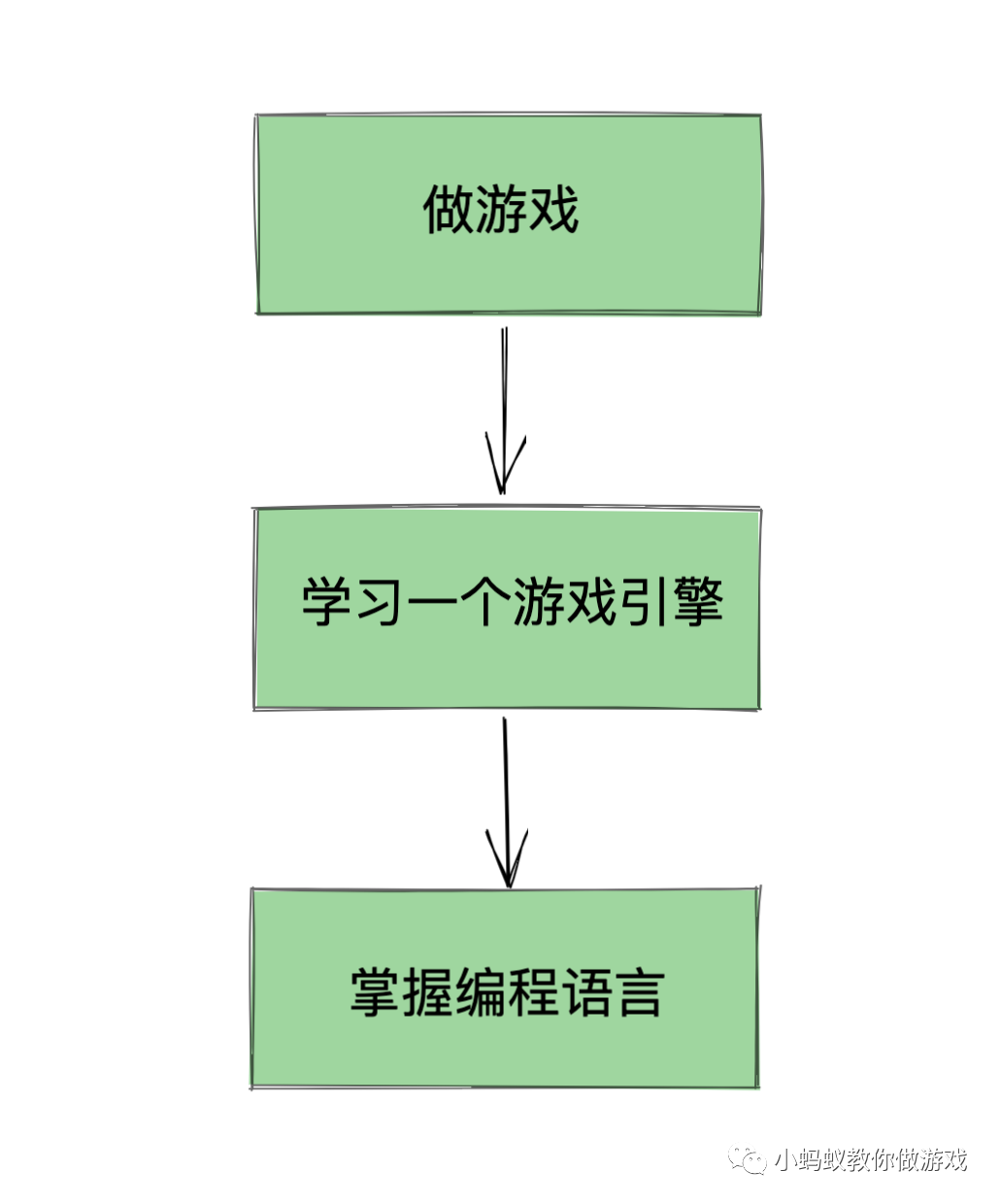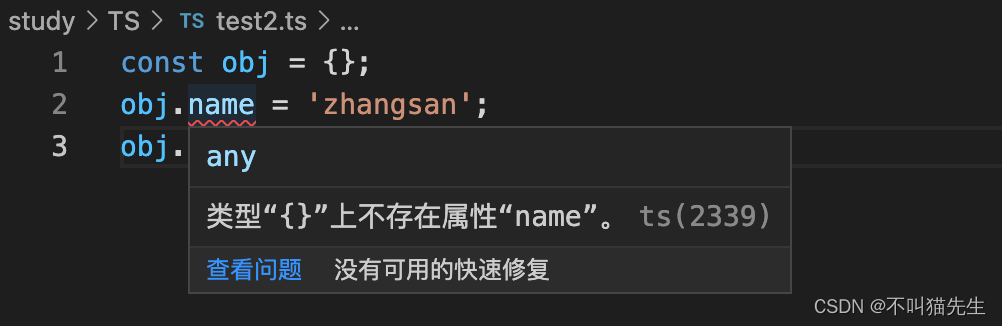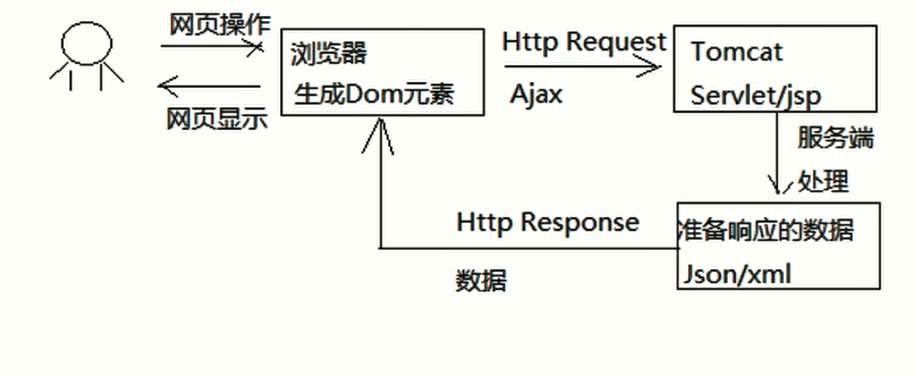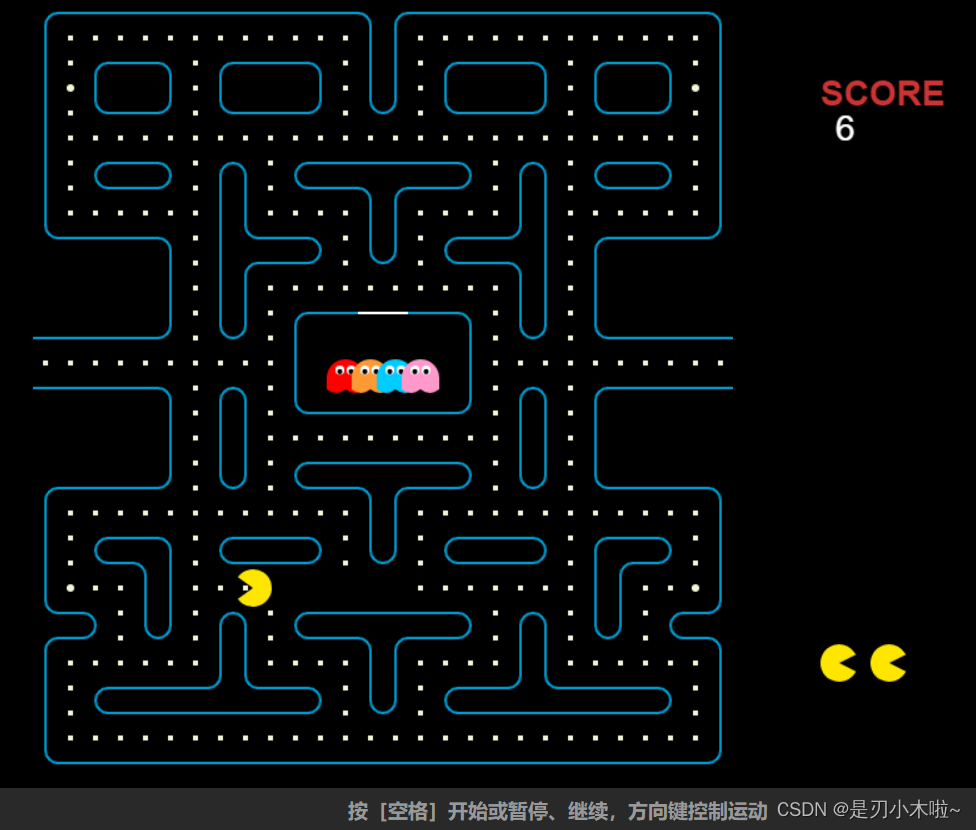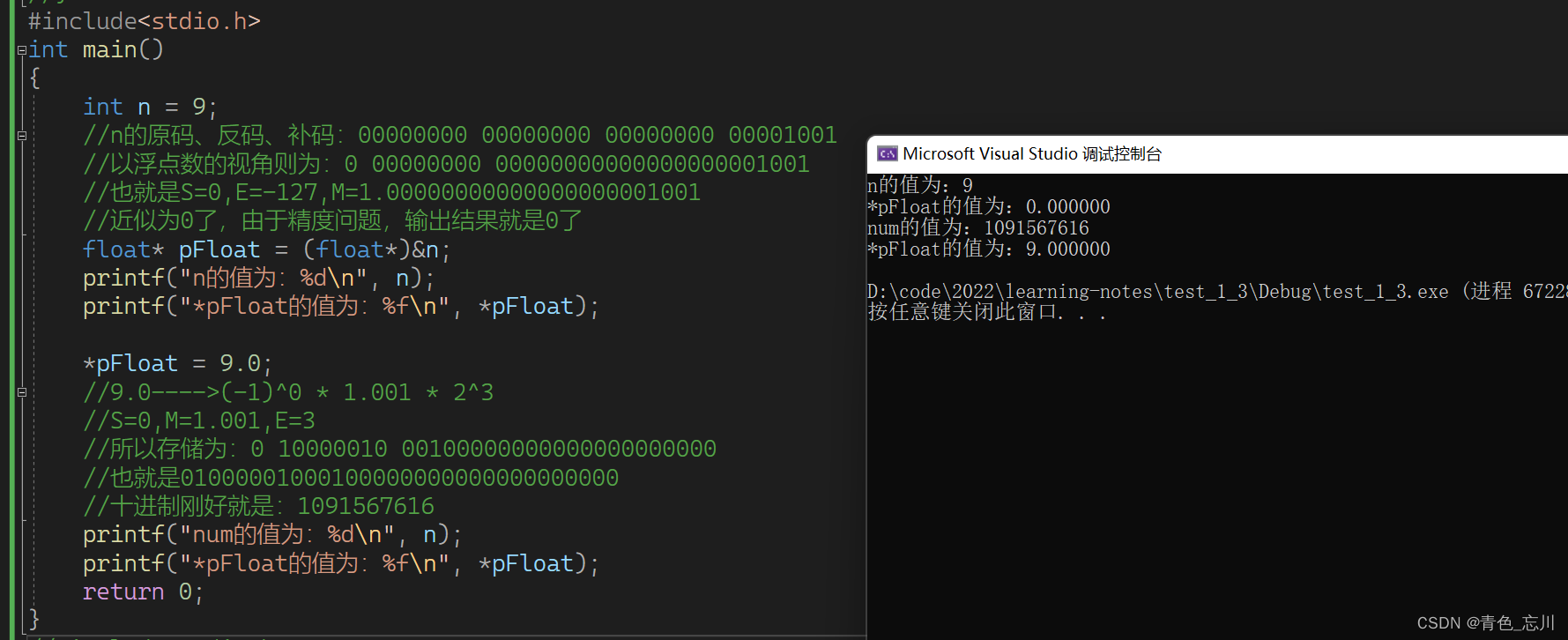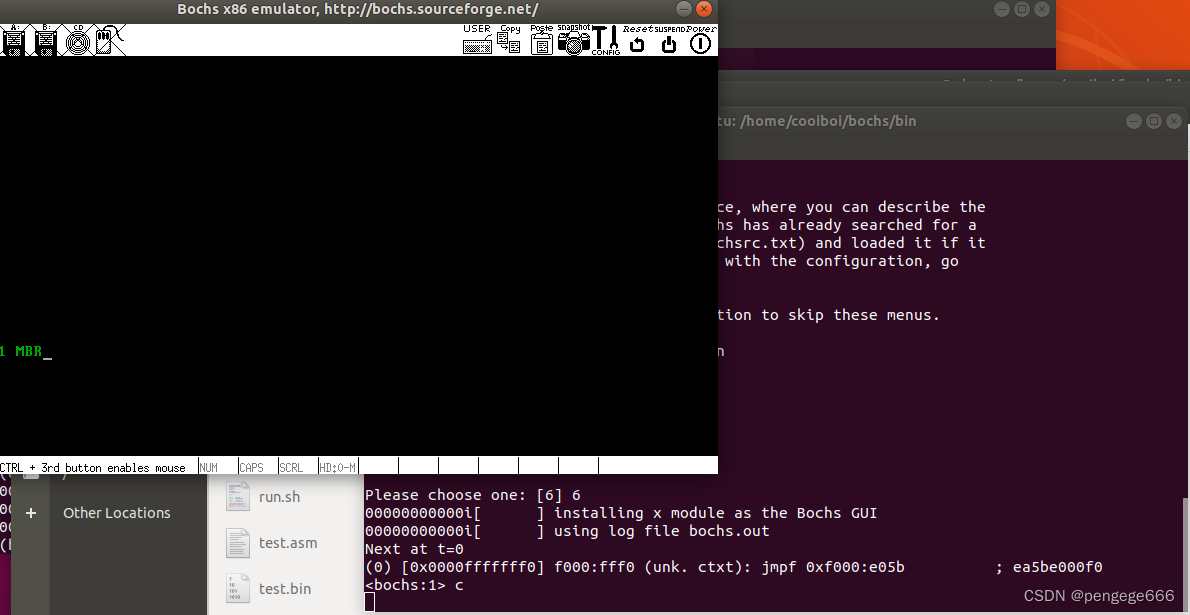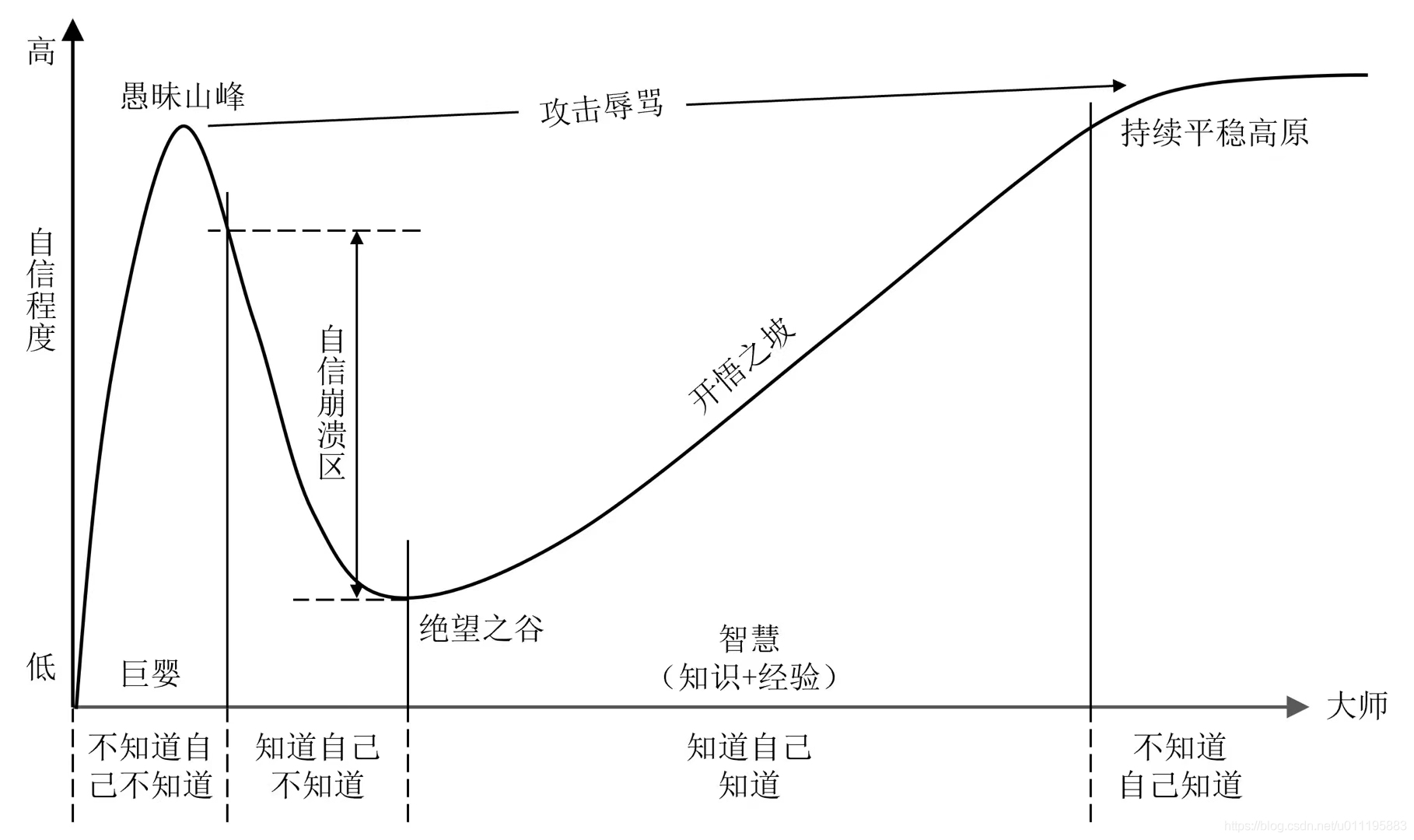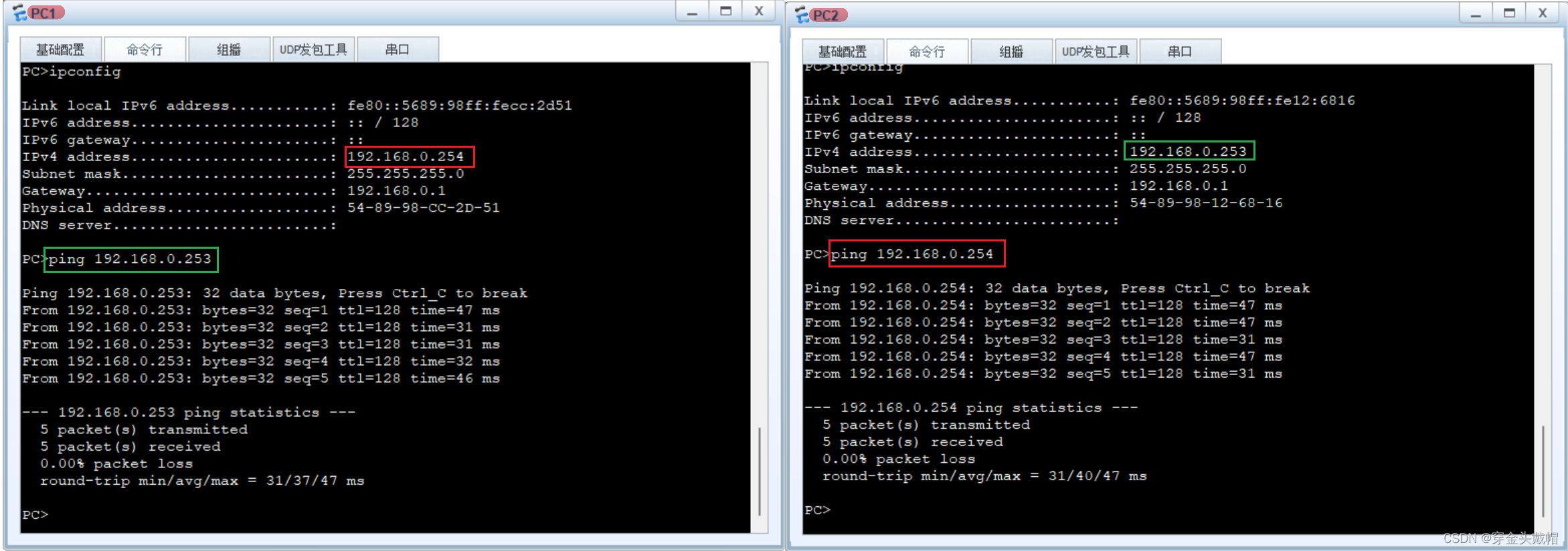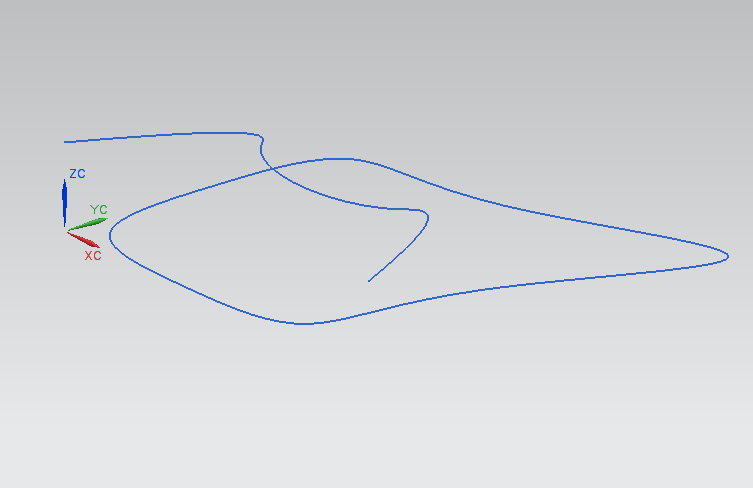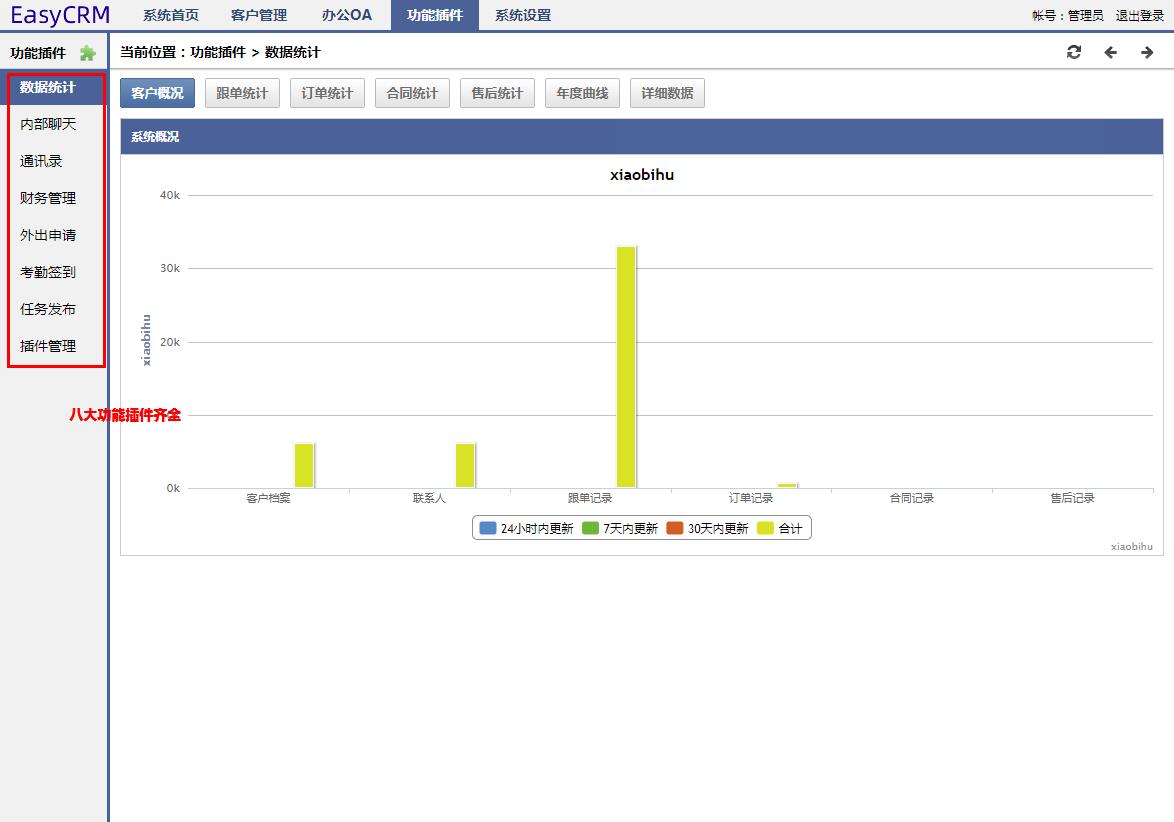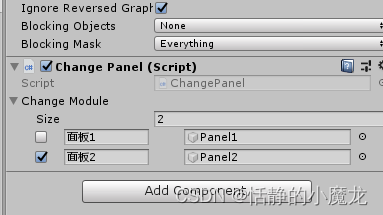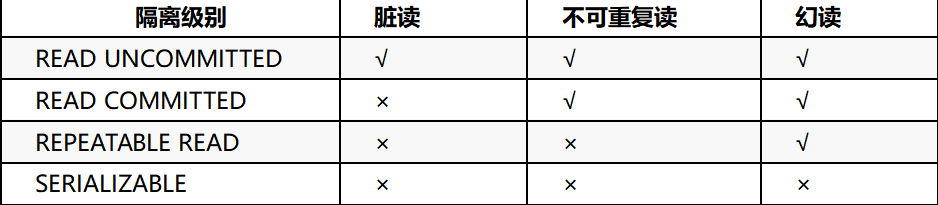一、Electron 的介绍
Electron是利用web前端技术进行桌面应用开发的一套框架。是由 github 开发的开源框架,允许开发者使用 Web 技术构建跨平台的桌面应用,它的基本结构:
Electron = Chromium + Node.js + Native API
- Chromium:为 Electron 提供了强大的 UI 能力,可以不考虑兼容性的情况下,利用强大的 Web 生态来开发界面。
- Node.js :让 Electron 有了底层的操作能力,比如文件的读写,甚至是集成 C++ 等等操作,并可以使用大量开源的npm包来完成开发需求。
- Native API : Native API 让 Electron 有了跨平台和桌面端的原生能力,比如说它有统一的原生界面,窗口、托盘这些。
通过三者的巧妙组合,我们开发应用变的十分高效。
若想开发一个兼容多平台的桌面应用,以往常用的技术框架有wxWidgets、GTK、QT等,这些框架受语言限制,且学习成本较高,效率有限。目前一些基于前端技术的hybrid框架很流行,且已经在多个领域得到了广泛的应用和验证,比如利用前端技术+相应的打包工具可开发适配多平台的应用(PC、微信公众号、小程序、Android、IOS等)。Electron就是这样一款框架,为前端技术人员利用web前端技术开发桌面应用带来了可能,开发人员可利用已经掌握的前端技术如Html、CSS、JavaScript,以及结合一些前端技术框架:Vue、Angular、React、webpack,加之浏览器渲染引擎、Electron封装的系统API快速实现一款桌面应用的开发,Electron做了大部分复杂的工作,开发人员只需要专注在核心业务和前端技术本身。同时,通过一定的优化,Electron可以做到很好的体验。
目前有不少知名桌面应用采用Electron开发,如:开发人员熟知的Visual Studio Code、MongoDB桌面版管理工具、Skype桌面版、WhatsApp桌面版、HTTP网络测试工具Postman等。所以前端开发者不用担心案例问题。
二、Electron开发桌面程序需要用到的前端技术
Electron是基于Chromium和Node.js实现的,所以开发人员所需要使用到的前端技术主要包括以下方面:
1、Html、CSS、JavaScript(能用ES6开发最好不过,基本前沿的语法它都支持,没有兼容性负担)
2、前端开发工具Vue、Angular、React等的一种(你也可以用纯html和js开发,也是没有问题)
3、其他网络、缓存、通讯等前端技术
三、当然Electron也有不足之处,主要是:
1.打包体积大
一个小应用打包下来可能就需要几十兆,不过目前磁盘存储已经不是什么大问题,随着网路环境越来越好,磁盘容积也越来越大,这个问题给用户带来的负担越来越不明显,几乎可以忽略。
2.开发具有一定的复杂度
除需要掌握必要的前端知识外,Electron开发仍需要了解跨进程通信的一些知识点,进程上的一些问题往往还是容易给开发者带来一定的困惑,如果你单纯的只是用它作为一个载体(壳),那基本没有啥学习成本,10分钟就可以做好一个应用,如果你的应用更倾向于qq、微信那样的客户端,这个就有一定的学习成本,但是通过系统学习还是容易攻克的。
3.版本更新快
因为是基于Chromium的,所以Electron跟随Chromium的版本发布节奏,版本迭代较快,这可能会导致一些兼容问题,但幸运的是目前Electron的核心功能一直都算是很稳定的。至少常用的api基本没有变过,我用2018年写的程序,安装最新的electron版本,基本不用怎么修改就可以跑起来,前提是你需要关注官网,一些即将废弃和试验的api都尽可能少的使用,好处是新特性会更快使用到项目当中
4.安全问题
Electron提供给了开发人员足够的便利,同时也有一些具有风险的开关,开发者需要在开发中妥善处理,避免对应用客户带来安全隐患,开发人员需要关注安全问题。
5.性能问题。
Electron 本身是多进程、多线程的框架,但 JavaScript 是单线程运行的,如果产品的需求中有大量CPU 消耗性的需求,那么不应该在 Electron 内使用 JavaScript 来实现这些需求,而应该使用 Node.js 的原生模块来实现这些需求。与其说这是一个 Electron 的不足,不如说这是 JavaScript 的不足。
除了以上这些问题外,Electron 还不支持老版本的 Windows 操作系统,比如 Windows XP,在中国还有一些用户是使用 Windows XP 的,开发者如果需要面向这些用户,应该考虑使用其他技术方案了。
四、优点
1.Electron 开发效率高相较于基于 C++ 库开发桌面软件来说,基于 Electron 开发更容易上手且开发效率更高。由于 JavaScript 语言是一门解释执行的语言,所以 C++ 语言固有的各种问题都不再是问题。比如:
- C++ 没有垃圾回收机制,开发人员要小心翼翼地控制内存,以免造成内存泄漏;* C++ 语言特性繁多且复杂,学习难度曲线陡峭,需要针对不同平台进行编译,应用分发困难。1.Electron 执行效率高在执行效率上,如果前端代码写得足够优秀,Electron 应用完全可以做出与 C++ 应用相媲美的用户体验,Visual Studio Code 就是先例。
另外,Node.js 本身也可以很方便地调用 C++ 扩展,Electron 应用内又包含 Node.js 环境,对于一些音视频编解码或图形图像处理需求,可以使用 Node.js 的 C++ 扩展来完成。
1.无需考虑兼容性问题在完成 Web 前端开发工作时,开发者需要考虑很多浏览器兼容的问题,比如:用户是否使用了低版本的 IE 浏览器,是否可以在样式表内使用 Flexbox(弹性盒模型)等。这些问题最终会导致前端开发者束手束脚,写出一些丑陋的兼容代码以保证自己的应用能在所有终端表现正常。
但由于 Electron 内置了 Chromium 浏览器,该浏览器对标准支持非常好,甚至支持一些尚未通过的标准,所以基于 Electron 开发应用不会遇到兼容问题。
1.基于 JavaScript 生态随着 Web 应用大行其道,Web 前端开发领域的技术生态足够繁荣。Electron 可以使用几乎所有的 Web 前端生态领域及 Node.js 生态领域的组件和技术方案。截至本文发布时,发布到 npmjs.com 平台上的模块已经超过 90 万个,覆盖领域广,优秀模块繁多且使用非常简单方便。
1.Electron 可以使用操作系统接口Web 前端受限访问的文件系统、系统托盘、系统通知等,在 Electron 技术体系下均有 API 供开发者自由使用。
2.Electron安装
一、开发前准备
在使用 Electron 开发应用之前,要先安装 Electron,而 Electron 需要依赖 Node.js,因此在安装之前,要先安装 Node.js。Node.js 允许使用 JavaScript 开发服务端以及命令行程序,读者可以到 Node.js 的官网下载最新版本的安装程序。
Node.js 是跨平台的,建议读者下载长期维护版本(LTS),然后双击安装程序开始安装即可。
二、安装
1.安装完 Node.js 后,进入终端(Windows 下是命令提示符窗口)
node -v vx.x.x v16.16.0 我的版本是16.16.0
备注:如果执行这个命令不报错,出来版本号,说明安装没有问题,下面也一样,最好安装14.x.x以后的版本
2.node安装好没有问题,然后再运行如下命令安装 Electron。
// 全局安装
npm install -g electron
// 项目安装(推荐)
npm install electron -D
3.安装完 Electron 后,可以输入下面的命令查看 Electron 版本。
electron -v
坑:在国内安装electron有时候会无法安装,原因是镜像地址被**了,所以更换镜像地址就好了,更换方法:
如果你是全局安装electron,找到 C:\Users\admin (该目录就是登录用户主目录)创建 .npmrc 文件,不要把点少了,然后写入
electron_mirror=https://npm.taobao.org/mirrors/electron/
phantomjs_cdnurl=https://npm.taobao.org/mirrors/phantomjs/
如果electron安装在项目目录下那就该文件放置项目目录下
如果你的项目从a电脑拷贝到b电脑,但是b电脑没有网络,可以使用以下方式
把a电脑上面找到对应的文件,放置对应位置就可以了,在打包时会用到
下载 electron-v9.0.2-win32-x64.zip 放在下面目录
C:\Users\Administrator\AppData\Local\electron\Cache
下载 winCodeSign-2.6.0.7z 放在下面目录
C:\Users\Administrator\AppData\Local\electron-builder\Cache\winCodeSign
下载 nsis-3.0.4.1.7z 放在下面目录
C:\Users\Administrator\AppData\Local\electron-builder\Cache\nsis
三、基本概念
主进程
在 Electron 里,运行 package.json 里 main 脚本的进程被称为主进程。在主进程运行的脚本可以以创建 web 页面的形式展示 GUI。
渲染进程
由于 Electron 使用 Chromium 来展示页面,所以 Chromium 的多进程结构也被充分利用。每个 Electron 的页面都在运行着自己的进程,这样的进程我们称之为渲染进程。
在一般浏览器中,网页通常会在沙盒环境下运行,并且不允许访问原生资源。然而,Electron 用户拥有在网页中调用 io.js 的 APIs 的能力,可以与底层操作系统直接交互。(重点)
主进程与渲染进程的区别
主进程使用 BrowserWindow 实例创建网页。每个 BrowserWindow 实例都在自己的渲染进程里运行着一个网页。当一个 BrowserWindow 实例被销毁后,相应的渲染进程也会被终止。
主进程管理所有页面和与之对应的渲染进程。每个渲染进程都是相互独立的,并且只关心他们自己的网页。
由于在网页里管理原生 GUI 资源是非常危险而且容易造成资源泄露,所以在网页面调用 GUI 相关的 APIs 是不被允许的。如果你想在网页里使用 GUI 操作,其对应的渲染进程必须与主进程进行通讯,请求主进程进行相关的 GUI 操作。在 Electron,我们提供用于在主进程与渲染进程之间通讯的 ipc 模块,后面会讲到。
3.Electron开发第一个应用
大体上,一个 Electron 应用的目录结构如下:
your-app/
├── package.json
├── main.js
└── index.html
package.json的格式和 Node 的完全一致,并且那个被 main 字段声明的脚本文件是你的应用的启动脚本,它运行在主进程上。你应用里的 package.json 看起来应该像:
{"name": "your-app","version" : "0.1.0","main": "main.js"
}
注意:如果 main 字段没有在 package.json 声明,Electron会优先加载 index.js。
main.js 应该用于创建窗口和处理系统事件,一个典型的例子如下:
// 控制应用生命周期的模块。
var app = require('electron').app;
// 创建原生浏览器窗口的模块
var BrowserWindow = require('electron').BrowserWindow;// 保持一个对于 window 对象的全局引用,不然,当 JavaScript 被 GC,
// window 会被自动地关闭
var mainWindow = null;
// 当所有窗口被关闭了,退出。
app.on('window-all-closed', function() {// 在 OS X 上,通常用户在明确地按下 Cmd + Q 之前// 应用会保持活动状态if (process.platform != 'darwin') {app.quit();}
});
// 当 Electron 完成了初始化并且准备创建浏览器窗口的时候
// 这个方法就被调用
app.on('ready', function() {// 创建浏览器窗口。mainWindow = new BrowserWindow({width: 800, height: 600});// 加载应用的 index.htmlmainWindow.loadURL('file://' + __dirname + '/index.html');// 打开开发工具mainWindow.openDevTools();// 当 window 被关闭,这个事件会被触发mainWindow.on('closed', function() {// 取消引用 window 对象,如果你的应用支持多窗口的话,// 通常会把多个 window 对象存放在一个数组里面,// 但这次不是。mainWindow = null;});
});
最后,你想展示的 index.html :
<!DOCTYPE html>
<html><head><title>Hello World!</title></head><body><h1>Hello World!</h1>We are using io.js <script>document.write(process.version)</script>and Electron <script>document.write(process.versions['electron'])</script>.</body>
</html>
运行你的应用
一旦你创建了最初的 main.js, index.html 和 package.json 这几个文件,你可能会想尝试在本地运行并测试,看看是不是和期望的那样正常运行。
如果你已经用 npm 全局安装了 electron
在你的应用目录底下运行
electron .
如果运行成功你就可以看到以下效果
如果看到以上界面,离你开发一个客户端还差50%了。摸摸自己的头,真腻害,自己鼓励自己一次,我还是行滴…
4.Electron打包第一个应用
一、Electron 目前常用的有两种打包工具:electron-builder 和 electron-packager。
1.electron-builder的安装(推荐使用)
// 全局安装
npm install -g electron-builder
// 项目安装
npm install electron-builder -D
2.electron-packager的安装(这里就不展开讲了,有兴趣的可以自己查阅资料使用)
// 全局安装
npm install -g electron-packager
// 项目安装(推荐)
npm install electron-packager -D
二、打包配置(electron-builder)
{"name": "your-app","version": "0.1.0","main": "main.js","scripts": {"start": "electron .","build": "electron-builder"},"devDependencies": {"electron-builder": "^23.6.0","electron": "^21.3.1"},"build": {"productName": "my-electron","appId": "com.example.app","copyright": "my-electron","directories": {"output": "dist"}}
}
1.运行以下命令
npm run build
• electron-builderversion=23.6.0 os=10.0.19045
• loaded configurationfile=package.json ("build" field)
• description is missed in the package.jsonappPackageFile=C:\Users\56531\Desktop\your-app\package.json
• author is missed in the package.jsonappPackageFile=C:\Users\56531\Desktop\your-app\package.json
• writing effective configfile=dist\builder-effective-config.yaml
• packaging platform=win32 arch=x64 electron=21.3.1 appOutDir=dist\win-unpacked
• downloading url=https://npm.taobao.org/mirrors/electron/21.3.1/electron-v21.3.1-win32-x64.zip size=96 MB parts=8
• downloadedurl=https://npm.taobao.org/mirrors/electron/21.3.1/electron-v21.3.1-win32-x64.zip duration=13.116s
• default Electron icon is usedreason=application icon is not set
• buildingtarget=nsis file=dist\my-electron Setup 0.1.0.exe archs=x64 oneClick=true perMachine=false
• building block mapblockMapFile=dist\my-electron Setup 0.1.0.exe.blockmap
坑1:如果报下面错误,说明你没有项目中安装electron,因为打包是安装在项目的,所以在项目底下在安装以下electron就可以了,如果不会直接拷贝上面打包配置的信息 npm install 后再执行npm run build
• electron-builderversion=23.6.0 os=10.0.19045
• loaded configurationfile=package.json ("build" field)
• description is missed in the package.jsonappPackageFile=C:\Users\56531\Desktop\your-app\package.json
• author is missed in the package.jsonappPackageFile=C:\Users\56531\Desktop\your-app\package.json
⨯ Cannot compute electron version from installed node modules - none of the possible electron modules are installed.
See https://github.com/electron-userland/electron-builder/issues/3984#issuecomment-504968246
**坑2:**如果报下面错误,意思你把开发依赖安装到生产依赖了,所以你把electron放置在devDependencies中,如果不会直接拷贝上面打包配置的信息 执行npm run build
• electron-builderversion=23.6.0 os=10.0.19045
• loaded configurationfile=package.json ("build" field)
• description is missed in the package.jsonappPackageFile=C:\Users\56531\Desktop\your-app\package.json
• author is missed in the package.jsonappPackageFile=C:\Users\56531\Desktop\your-app\package.json
⨯ Package "electron" is only allowed in "devDependencies". Please remove it from the "dependencies" section in your package.json.
如果不出意外,从开发到打包第一个应用就完结了!撒花…,要开发类似qq,微信那样的客户端么,别急,接下来的教程教你开发
我们实现的应用渲染进程使用vue开发,如果你使用其他框架,自行查阅资料,原理基本一致,下面介绍在常见的vue作为渲染进程,引入electron的几种方案,根据自己情况对应选择,没有好和不好的,只有更适合自己的,适合的才是最好的。
方案一:直接引入(适合老项目,不依赖前端框架)
优点:侵入少,灵活更像一个定制化的浏览器;上面的小应用就是这种
缺点:因渲染页项目质量评判最后生成的应用的质量,开发时主进程和渲染进程调试不方便,可以借助第三方工具也是可以弥补的
方案二:使用vue-cli-plugin-electron-builder插件
优点:侵入适中,对原有项目改造小
缺点:配置略显麻烦,额…好像也没啥其他缺点了
方案三:使用electron-vue脚手架
优点:配置简单,调试热更新,比较快捷,适合练手,沉浸式electron开发
缺点:内置框架和库比较旧,官方好像停更很久了,需自己升级最新版本,升级对新手不友好
方案四:自己搭建脚手架
优点:灵活,按需安装和配置,自主性强,可控性强
缺点:上手比较有难度,对新手不友好
温馨提示:作为新手,如果你对构建工具不太熟悉,不建议自己搭建脚手架来开发,因为这样会加重你的开发负担,如果中间出现问题,你可能很难排查到,到底是你构建工具的配置有问题还是electron带来的问题,这样你就会一直徘徊不前,失去开发兴趣,学习一门语言或者一个工具,先从浅再到深去探索,这样才有成就感,保持愉快的心情,才能一往无前。
最后
最近找到一个VUE的文档,它将VUE的各个知识点进行了总结,整理成了《Vue 开发必须知道的36个技巧》。内容比较详实,对各个知识点的讲解也十分到位。




有需要的小伙伴,可以点击下方卡片领取,无偿分享